Cara membersihkan kotak surat atau mengurangi ukuran kotak surat di Microsoft Outlook
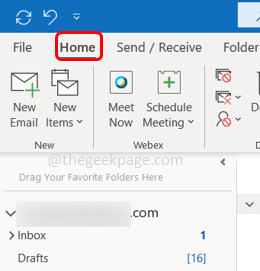
- 4953
- 1464
- Miss Angelo Toy
Apakah kotak surat Anda mengkonsumsi batas ukuran maksimum? Apakah Anda berpikir untuk membersihkan kotak surat atau mengurangi ukurannya? Itu bisa dilakukan secara efektif dan cepat. Ada beberapa opsi di Outlook yang membantu mengurangi ukuran dan menghapus folder atau subfolder yang tidak diinginkan dari kotak surat. Langkah -langkahnya langsung dan mudah diikuti. Di artikel ini, mari kita lihat metode yang berbeda untuk membersihkan kotak surat, dan mengurangi ukurannya di Outlook.
Daftar isi
- Metode 1: Menggunakan opsi pembersihan
- Metode 2: Gunakan Pengaturan Outlook
- Metode 3: Periksa opsi pembersihan kotak surat
Metode 1: Menggunakan opsi pembersihan
Langkah 1: Buka Microsoft Outlook dan klik pada Rumah tab.
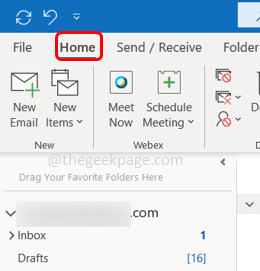
Langkah 2: Klik pada Membersihkan opsi dan muncul daftar. Jika Anda ingin membersihkan percakapan maka klik Bersihkan percakapan dari daftar.
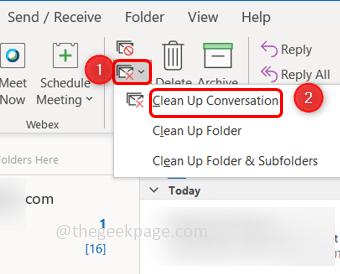
Langkah 3: Jika Anda ingin menghapus folder, lalu pilih Bersihkan folder. Atau jika Anda ingin menghapus folder dan sub folder maka klik pada Bersihkan folder & subfolder Opsi dari daftar.
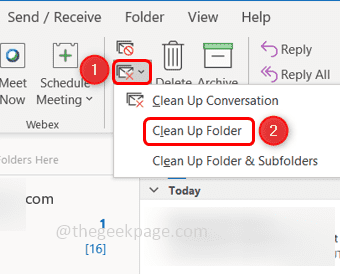
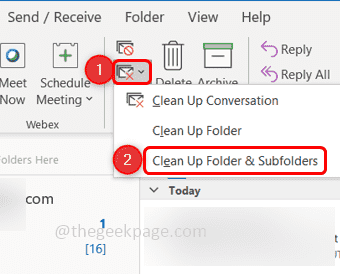
Langkah 4: Jika Anda memilih salah satu opsi, muncul pop-up, klik pada membersihkan tombol untuk menyelesaikan tugas.
Metode 2: Gunakan Pengaturan Outlook
Langkah 1: Klik pada Mengajukan Tab di sudut kiri atas.
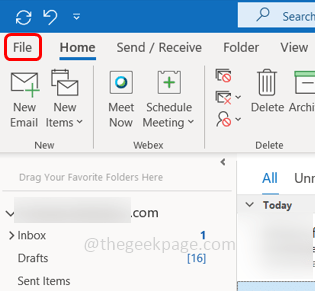
Langkah 2: Di sebelah kanan, klik pada Pengaturan akun dropdown dan lagi klik pengaturan akun.
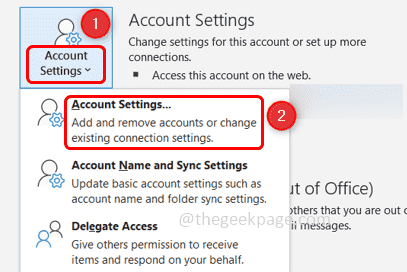
Langkah 3: Di jendela yang muncul klik dua kali pada id masing -masing email.
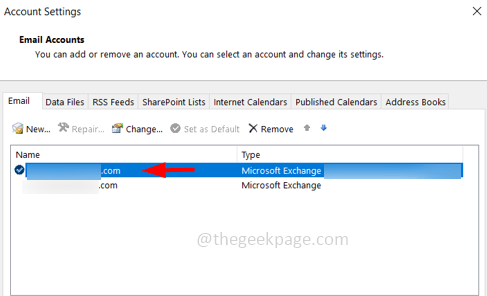
Langkah 4: Jendela Pengaturan Akun Exchange akan dibuka. Klik Lebih banyak pengaturan.
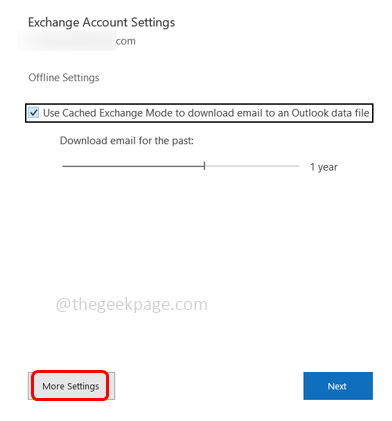
Langkah 5: Pilih Canggih tab dan klik pada Pengaturan file data Outlook tombol.
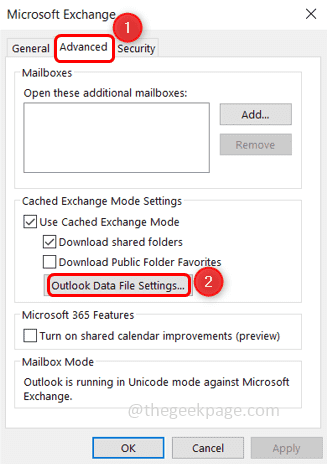
Langkah 6: Di jendela yang muncul, klik pada Kompak Sekarang Tombol dan kemudian klik OKE. Ini mengurangi ukuran file data Outlook.
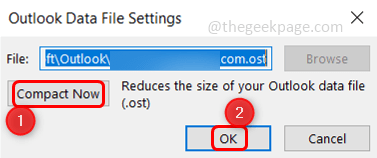
Langkah 7: Sekali lagi klik OKE Di jendela Microsoft Exchange.
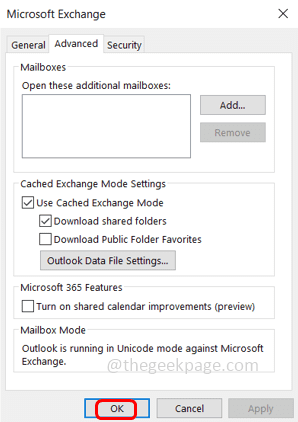
Langkah 8: Ulangi langkah yang sama [Langkah 7 ke Langkah 11] ke semua ID email lainnya juga dan ukuran file akan dikurangi.
Langkah 9: Klik pada Menutup Tombol untuk menutup jendela.
Metode 3: Periksa opsi pembersihan kotak surat
Langkah 1: Klik pada Mengajukan Tab di sudut kiri atas jendela Outlook.
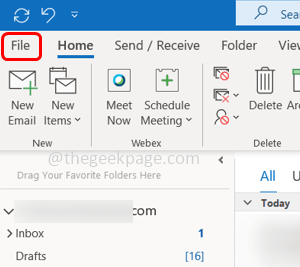
Langkah 2: Secara default, ini membuka tab Info. Di sebelah kanan gulir ke bawah dan klik pada Peralatan dropdown
Langkah 3: Dari daftar pilih Pembersihan kotak surat
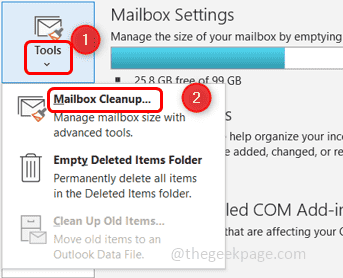
Langkah 4: Untuk memeriksa ruang penyimpanan yang dikonsumsi dari setiap folder yang dapat Anda klik pada Lihat ukuran kotak surat tombol
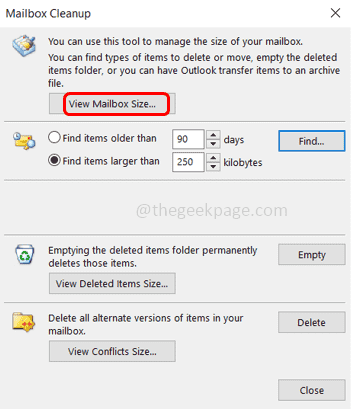
Langkah 5: Anda juga dapat memeriksa item yang lebih tua dari hari tertentu, atau lebih besar dari KBS tertentu dengan mengklik tombol radio di sampingnya dan mengklik Menemukan. Gambar di bawah menunjukkan memilih item yang lebih besar dari 250 kbs sebagai contoh.
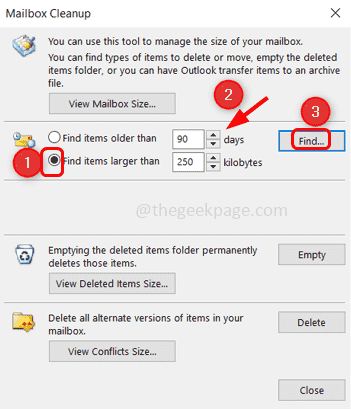
Langkah 6: Periksa ukuran item yang dihapus dengan mengklik pada Lihat ukuran item yang dihapus
Langkah 7: Kemudian hapus folder item yang dihapus secara permanen dengan mengklik pada Kosong tombol.
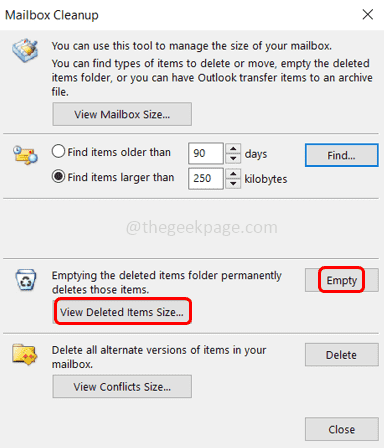
Langkah 8: Tutup jendela dengan mengklik Menutup tombol.
Itu dia! Saya harap artikel ini bermanfaat. Terima kasih!!

